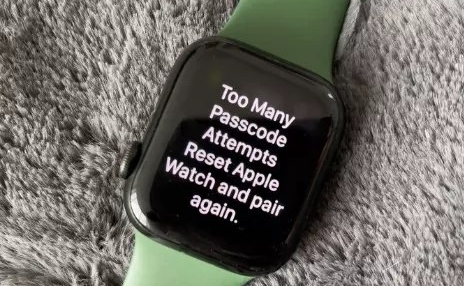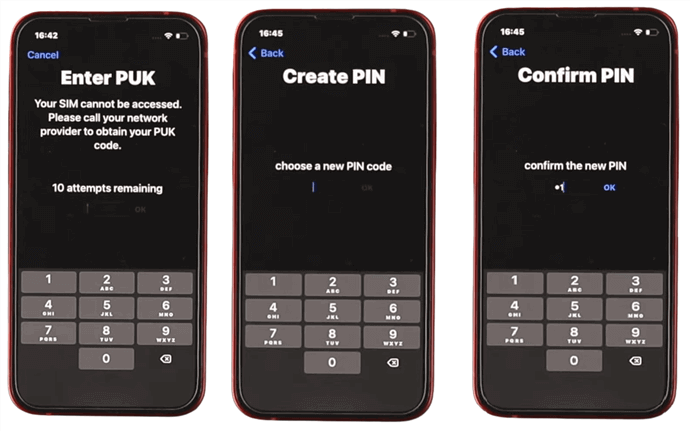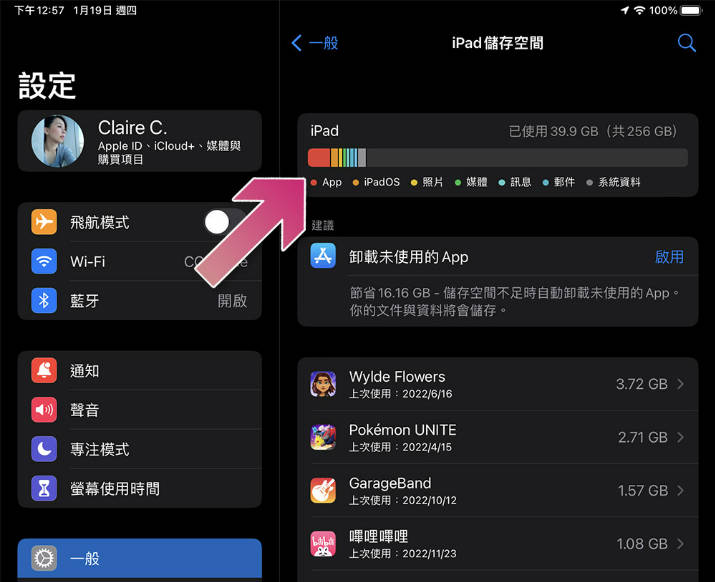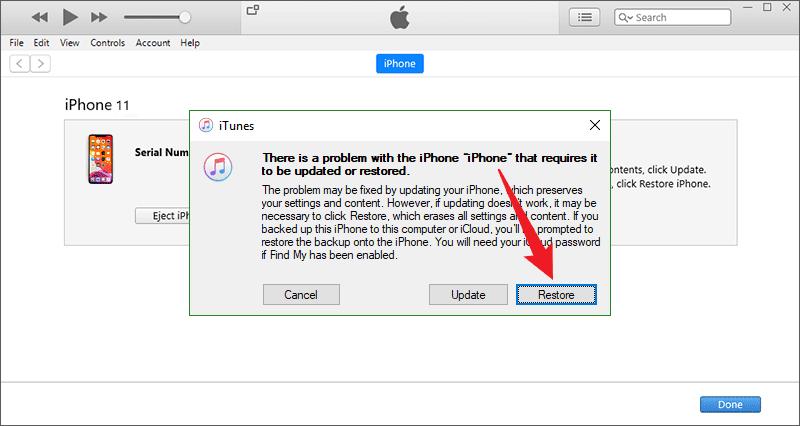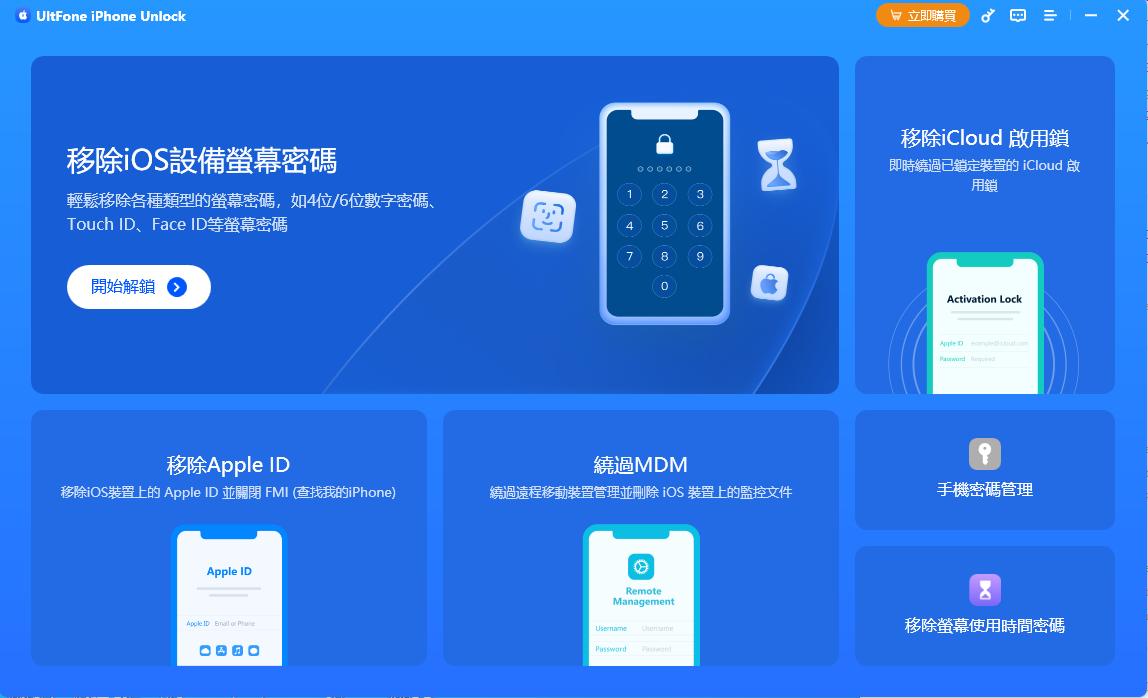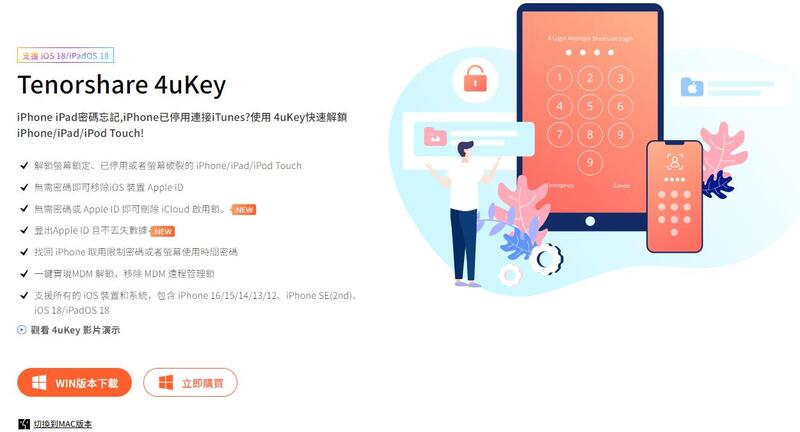已解決:快速修復「您的帳號已經在 App Store 及 iTunes 上停用」
 Jerry Cook
Jerry Cook- 2024-11-06更新 / iPhone 解鎖
信用卡被盜刷導致Apple帳號停用?最近要更新下載我的apple商店裡的app時,就跳出「您的帳號已經在App Store及iTunes上停用」!!!……有沒有人遇到這種情況……
如果你在 Apple 裝置看到彈出通知:「您的帳號已經在 App Store 和 iTunes 上停用」。 不要過於擔心驚慌。帳號在 App Store 停用是有其原因的。
了解如何解決此問題非常重要。當 iTunes 和 App Store Apple ID 被停用時,iPhone 操作會變得更加複雜,基於雲端的服務可能也無法使用。此外,你將無法下載或更新應用程式。下面我們將解釋 Apple ID 停用原因,並解釋你的帳號已在 app store 和 iTunes 中停用怎麼辦的解決方法。
第一部分:為什麼 Apple 帳號被停用?「您的帳號已經在 App Store 和 iTunes 上停用」原因
首先,您需要了解為什麼會出現「您的帳號已經在 App Store 和 iTunes 上停用」這個問題。正確識別 Apple ID 停用原因可以幫助您找到解決問題的正確方法。以下是導致 Apple ID 停用原因。
- 多次使用錯誤的憑證登入:連續多次輸入錯誤的 Apple ID 密碼。
- 裝置無法識別:由於已經很久未登入,裝置可能出於安全考量而鎖定您的帳戶。
- 帳單問題:App Store 或 iTunes 出現未支付訂單或其他帳單問題。
- 安全問題:如果您經常在不同 Apple 裝置上登入,即使多次正確輸入密碼,Apple 可能會認定您的帳戶不安全而將其停用,或者存在異地異常登入即被盜用可能的情況。
- 申訴問題:如果購買產品有任何問題,需在解決與 Apple 的問題後才能使用 Apple ID。
- Apple ID 帳戶未啟用:首次使用 Apple ID 前,您必須先啟用帳戶。
- 日期和時間設定錯誤:這些小問題也可能導致您的帳戶無法使用。
第二部分:你的帳號已在 app store 和 iTunes 中停用怎麼辦?
1. 無密碼移除 iPhone 上的 Apple ID
出現您的帳號已經在 App Store 和 iTunes 上停用畫面可能讓人沮喪,帳號在 App Store 停用,你將無法訪問下載喜愛的應用和服務,幸運的是,有解決方案可以幫助解決這個問題。UltFone iPhone Unlock 是其中一個值得推薦的專業且高效的選擇。
透過此工具從 iPhone 移除 Apple ID,您可以迅速恢復 App Store 帳戶的使用權限,可解決 Apple ID 停用登出不了的問題,同時也能修復裝置的錯誤,重新享受豐富的應用程式。此工具操作簡便,適合各種技術水平的使用者。
UltFone iPhone Unlock 的主要功能:
- 快速刪除無密碼的 Apple ID,修復 App Store 或 iTunes 停用錯誤、Apple ID 永久停用問題
- 簡單點擊即可解鎖失效的 iPhone 或 iPad,無需密碼
- 解鎖所有 iPhone 鎖屏:包括4位/6位密碼、Touch ID 和 Face ID
- 輕鬆繞過螢幕使用時間密碼(無數據丟失)和 MDM
- 支援所有 iOS 裝置,包括最新的 iPhone 和 iPad
以下是無需密碼移除 iPhone/iPad Apple ID 的操作方法:
- 步驟 1 在電腦上下載並安裝 UltFone iPhone Unlock,然後點擊「移除 Apple ID」。
- 步驟 2 點擊「下一步」按鈕移除 Apple ID 密碼,以修復您的帳戶已被停用在 App Store 的問題。
- 步驟 3 整個過程將花費幾秒鐘,無需密碼,然後您會看到 Apple ID 已成功移除,接著可以嘗試重新登入此帳號看是否已修復或者重新創建使用 Apple ID 。



2. 使用 iForgot 重設 Apple ID 密碼
Apple ID 被停用怎麼辦?解決「您的帳號已經在 App Store 及 iTunes 上停用」問題的下一個選項是使用 iForgot。如果您無法記得 Apple ID 密碼或者帳號被盜用,您可以按照以下步驟重置密碼進行 Apple 帳號復原:
步驟 1: 首先,請訪問 iforgot 網站。
步驟 2: 輸入 Apple ID(電子郵件)。
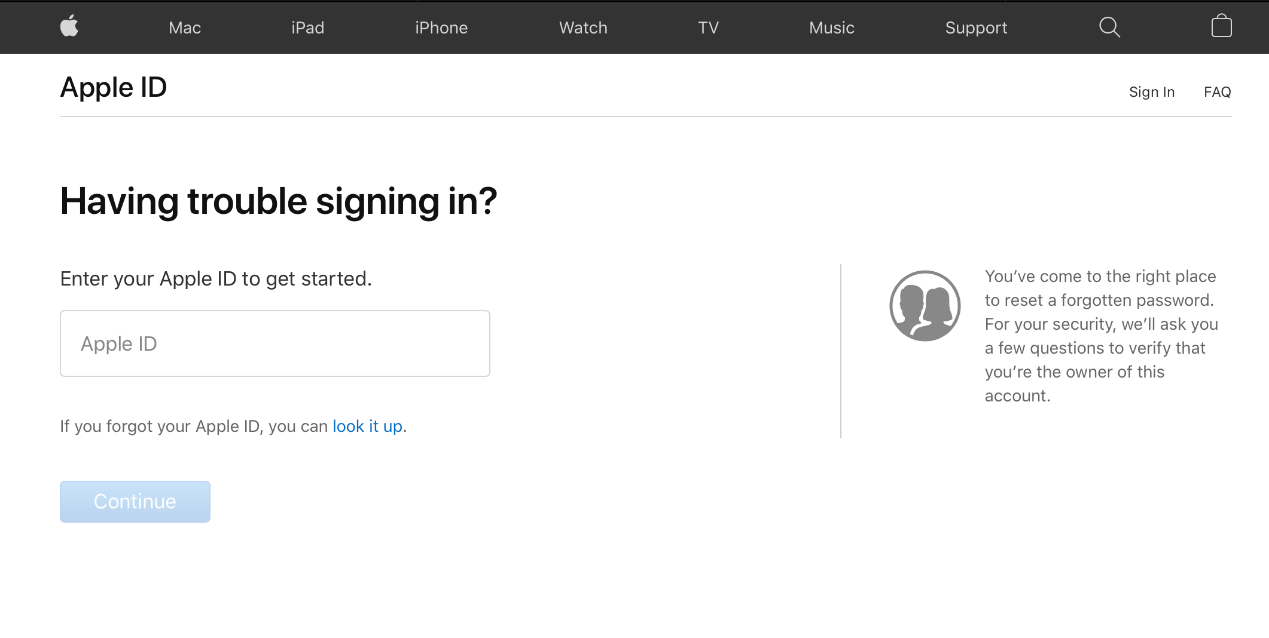
步驟 3: 接下來,在選項下方,點擊「繼續」。
步驟 4: 輸入您用於 Apple ID 帳戶的電話號碼。
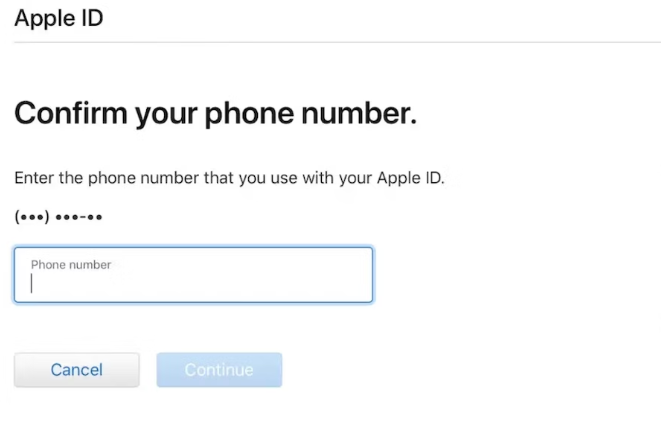
步驟 5: 按照您的 iPhone、Mac 或 iPad 螢幕上的指示來重置您的密碼,重新找回你的被停用的 Apple ID 帳號。
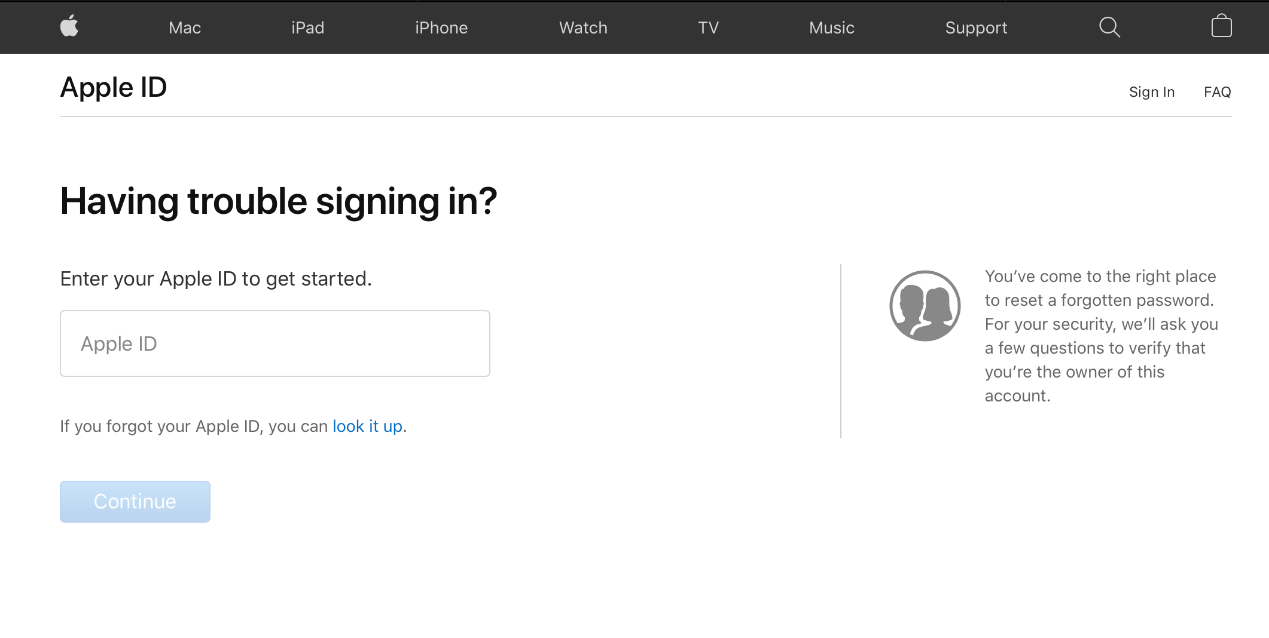
如果您使用 iPhone 或 iPad 修改 Apple ID 密碼,您需要輸入您的裝置 6 位數密碼,並設置新密碼。
3. 在 iPhone 設定中重置 Apple ID 密碼
您的帳號已經在 App Store 和 iTunes 上停用,Apple ID 被停用怎麼辦?也可以重置 Apple ID 密碼。在開始之前,請確保您的裝置和用來重置密碼的電話號碼是可靠的。
您可以透過以下方式在 iPhone 上重置 Apple ID 密碼:
步驟 1: 設定 > [您的姓名] > 密碼和安全性 > 更改密碼。
步驟 2: 登入 iCloud 並輸入您的裝置密碼(如果已啟用)。
步驟 3: 根據螢幕上的指示更新您的密碼。
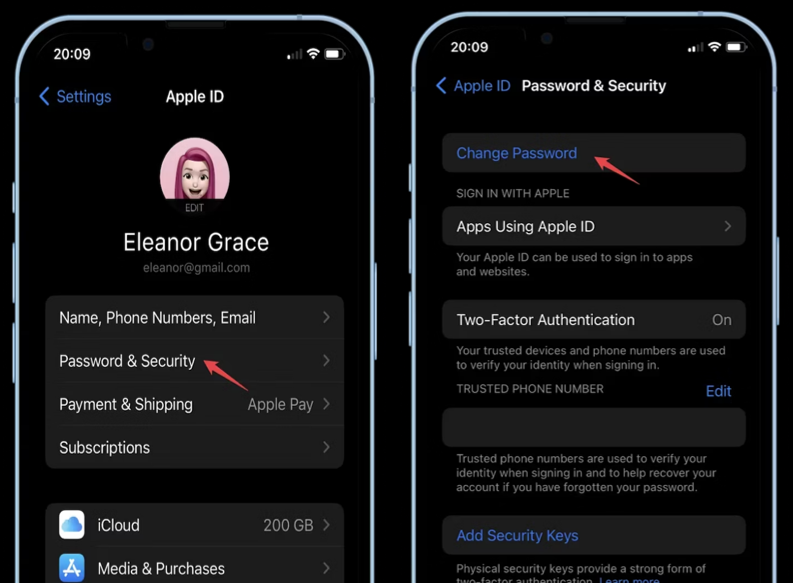
完成這些步驟後,登出 Apple Store 和 iTunes,然後重新登入,應該就能解決帳號在 App Store 停用的問題了。
4. 檢查 iPhone 上的限制設定
為什麼 App Store 被停用?帳號在 App Store 停用還有個可修復的點是,檢查 iPhone 是否啟用了「限制」功能。通過關閉應用程式內購功能,可以防止其他用戶在您的帳戶上進行購買。以下是檢查限制是否開啟的方法:
步驟 1: 在 iPhone 的「設定」中進入「一般」設定。
步驟 2: 接著點擊「限制」,並輸入密碼以關閉此限制。
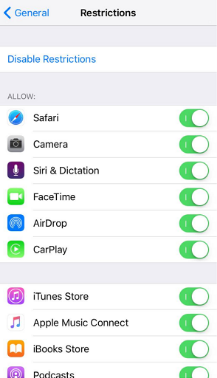
5. 更新付款方式
如果您在 App Store 或 iTunes 中有未付訂單,並且無法付款,則可能是您的付款方式有問題。請檢查裝置的購買限制,確認是否允許在您的裝置上進行 App Store 或 iTunes 購買:
步驟 1: 進入設定> [您的姓名] > [付款和運送]。
步驟 2: 輸入您的裝置密碼。
步驟 3: 更新您的付款方式或新增其他付款方式。
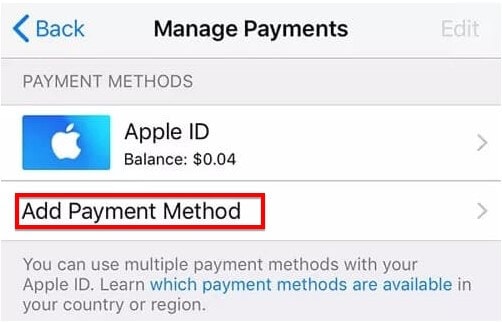
6. 登出並重新登入 Apple ID
如果“您的帳號已經在 App Store 和 iTunes 上停用”此問題由於軟體錯誤引起,登出您的帳戶並重新登入可能會解決問題。
步驟 1: 在 iOS 裝置中,前往「設定」>「客戶名稱」>「iTunes 和 App Store」,然後登出,再重新登入。
步驟 2: 在 Mac 中,進入 App Store(商店 > 登出)和 iTunes(帳號 > 登出),然後重新登入。
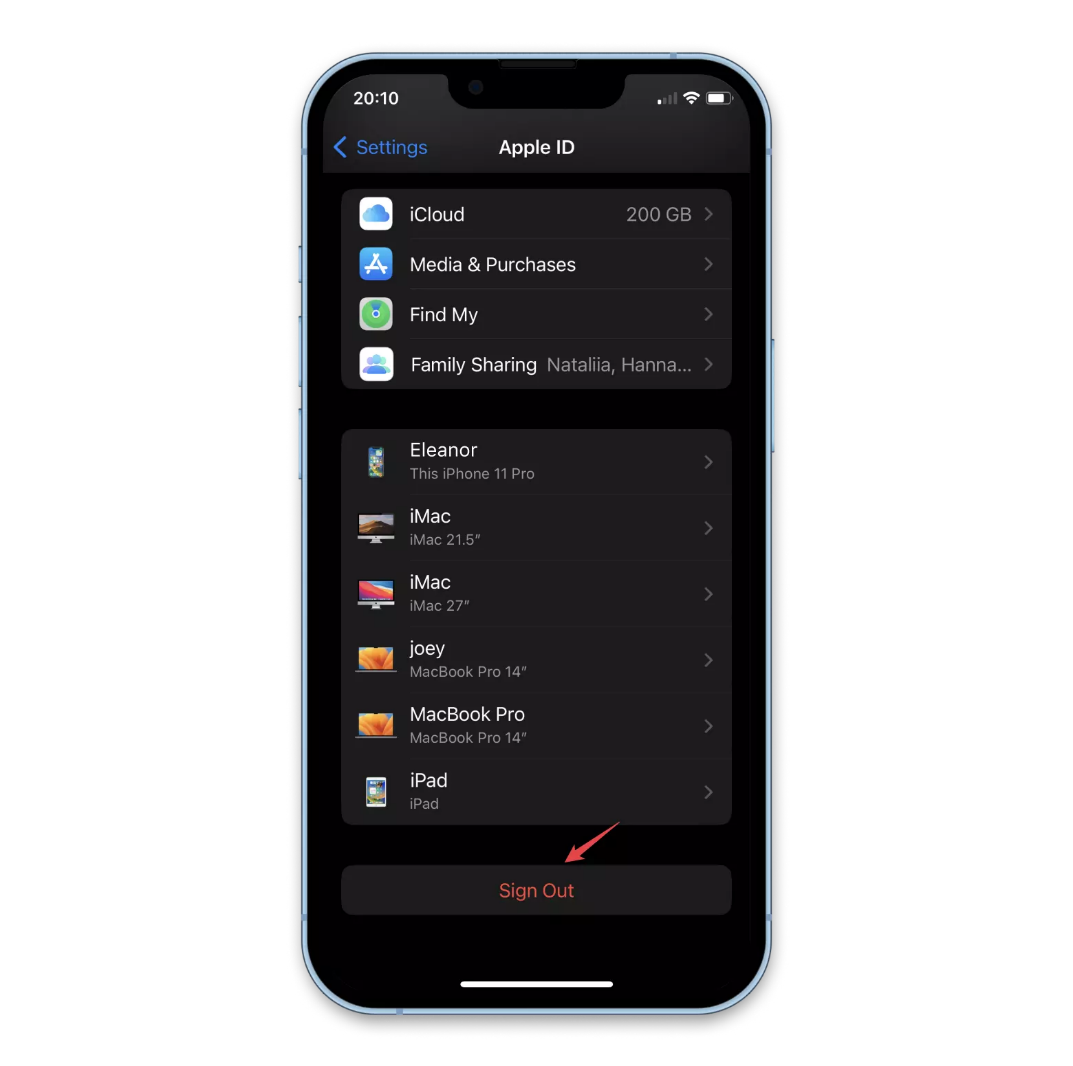
7. 聯繫 Apple 支援
收到「您的帳號已經在 App Store 和 iTunes 上停用」的訊息,以上無法修復解決 App Store 停用或 Apple ID 停用問題,您也可以聯繫 Apple ID 停用客服,請求支援。針對 Apple ID 永久停用問題也可以嘗試的。您可以按以下簡單步驟聯繫 Apple 支援來解決帳戶問題:
步驟 1: 進入 getsupport.apple.com/solutions。
步驟 2: 在螢幕中選擇 Apple ID 支援問題,並點選「開始」以開始聯繫。
結論
總結來說,處理「您的帳號已經在 App Store 和 iTunes 上停用」這個問題對許多 Apple 用戶來說可能是一個令人煩惱的經歷。不過可以嘗試以上根據 Apple ID 停用原因列舉的各種 App Store 和 iTunes 帳號停用修復方法。推薦的其中一個解決方案是 UltFone iPhone 解鎖工具。這個工具簡化了過程,確保您能順利恢復帳戶,享受無縫的操作體驗,快速解決 Apple ID 永久停用和帳號在 App Store 停用的難題。